第七节:使用新磁盘
关闭虚拟机,加入一个磁盘。(实体机支持带电插拔)
1.检测并确定新磁盘
2.规划分区
3.格式化
4.挂载
fdisk -l 查看硬盘的信息
fdisk -l | grep /dev/sd 过滤查看硬盘的信息:
2.规划分区
使用磁盘前,分区动作必须要有
fdisk /dev/sdb 给sdb盘分区
分区过程中:
n 添加新分区
p 添加的是基本分区
e 添加的是扩展分区,在扩展分区里可以分逻辑分区(这是由分区表只有64位所决定的)
一个分区就需要16个字节来规划,当基本分区到4个,这分区表就满了,但是为了分更多的区
只能够加如e扩展分区,在这个扩展分区里面可以添加更多的逻辑分区,
逻辑分区和基本分区使用的方式是一样的,只是因为基本分区不够用了,而使用的手段
这个扩展分区用于放置逻辑分区的指针,记录的16b将会在每一块内存的前面记录
d 删除新分区
p 打印当前分区表
q 退出但是不保存
w 保存后退出
3.格式化
mkfs -t xfs /dev/sdb 对sdb用xfs进行格式化 常用
mkfs.xfs - f /dev/sdb 对sdb用xfs进行格式化
mkfs.ext4 /dev/sdb 对sdb用ext4进行格式化
4.挂载
mkdir /guazai 创建一个新目录用于挂载
mount /dev/sdb /guazai 将sdb挂载到/guazai这个目录,在之后的使用中,进入sdb就通过这个挂载点进入
mount 查看当前挂载信息
mount | grep 可以过滤
umount 解除挂载
umount /dev/sdb 和 umount /guazai 也可以
df -hT 查看磁盘空间占用情况,可以显示挂载信息
固化挂载设置
vim /etc/fstab
添加行
/dev/sdb /guazai xfs defaults 0 0
将这个 挂到这 磁盘格式 默认挂载 dump pass
忽略备份 忽略检查坏道
交换分区:mkswap命令
加入虚拟内存
原先的内存办公大桌子不够用了,在书柜里面搞点虚拟桌面办公,
查看虚拟内存:free -m
可以看mem内存
和swap交换分区内存
两者比为1.5倍到2倍比较合适
swap 手动分区
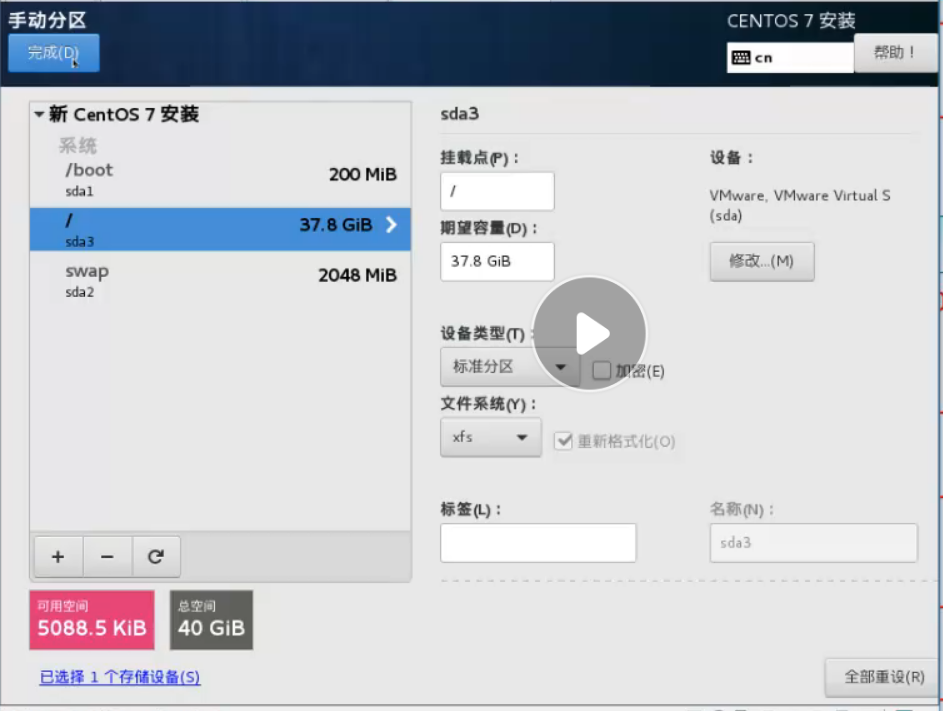
更改已经设置好的swap
mkswap /dev/sdb 挂载
swapon /dev/sdb 变大
free -m 看到大了10倍
swap off /dev/sdb 关掉变大
free -m 看到还原了
以上为临时挂载
永久挂载应该这样
vim /etc/fstab
添加新行: /dev/sdb swp swp defaults 0 0
挂载光盘镜像
1. 将光盘镜像传到系统中,
2. 挂载
1. 传入
rz 小文件使用
ctrl + alt + F 新建文件传输 xftp5 大文件使用
2.挂载
mount -o loop ISO文件 挂载的目录
小分区用fdisk
大分区用GPT
GPT
只有主分区,分区个数最多有128个
在mbr后面放一个分区表,导致很大
mklable 为分区创建卷标
mkpart 创建分区
print 显示分区列表
quit 退出parted
rm 删除指定分区
select 选择操作硬盘 (不常用)
实验
parted /dev/sdb 开始分区
mklabel 为分区创建卷标
gpt 选择标签类型
mkpart 创建分区
pan1 分区名称
ext2 文件类型
0G - 2000G 起始点
print 打印出来
mkpart 再创建分区
pan2 分区名称
ext2 文件类型
2000G - 3000G 起始点
print 打印出来
也可以一步到位
parted /dev/sdb mkpart web 0G 2500G
分区 分区 名字 范围,
parted /dev/sdb print 显示分区
parted /dev/sdb mkpart web 0G 2500G
rm 1 删除分区
格式化分区
mkfs.xfs -t /dev/sdb1
mkf.xfs -t /dev/sdb2
挂载
mount /dev/sdb1 /guazai1
mount /dev/sdb2 /guazai2
固化挂载
vim /etc/fastab
/dev/sdb1 /dir1 xfs defaults 0 0



 浙公网安备 33010602011771号
浙公网安备 33010602011771号